
64位 占存:5.59G 時間:2025-03-14
軟件介紹: Windows11 64位教育版是一款功能強大、安全可靠、易于操作且專為教育行業打造的操作系統。它能夠...
Windows11 64位教育版是一款功能強大、安全可靠、易于操作且專為教育行業打造的操作系統,那么Windows11 64位 教育版怎么安裝?Windows11 64位 教育版安裝的教程?下面就讓小編給大家解答下吧!
Windows11 64位 教育版怎么安裝?
一、準備工作
檢查硬件兼容性:
確保你的電腦硬件支持Windows11,特別是CPU、內存、TPM 2.0(可信平臺模塊)和UEFI固件。
你可以通過按下Win + R鍵,輸入tpm.msc并按回車來檢查TPM 2.0的支持情況。
進入BIOS設置,查看是否啟用了UEFI模式。
備份重要數據:
在安裝新系統之前,務必備份硬盤中的重要數據,以防在安裝過程中數據丟失。
下載Windows11教育版鏡像文件:
從微軟官網或本站下載Windows11教育版的ISO鏡像文件。
確保下載的是64位版本。

二、安裝步驟
創建安裝介質:
使用ISO文件創建一個可啟動的USB閃存驅動器或DVD。你可以使用微軟官方的“Media Creation Tool”或第三方工具如Rufus來完成這一步驟。
啟動電腦并進入安裝界面:
將創建好的安裝介質插入電腦,并重啟電腦。
在啟動時按下相應的鍵(通常是F12、Esc、Del等)進入啟動菜單,選擇從USB或DVD啟動。
選擇安裝語言和版本:
在安裝界面中,選擇你的安裝語言和版本(教育版)。
接受許可條款:
閱讀并接受Windows11的許可條款。
選擇安裝類型:
選擇“自定義:僅安裝Windows(高級)”以進行干凈安裝,或選擇“升級:安裝Windows并保留文件、設置和應用程序”以在現有系統上升級。
選擇安裝位置:
選擇要安裝Windows11的分區或硬盤。如果你選擇的是干凈安裝,請確保選擇正確的分區并格式化它。
等待安裝完成:
系統將開始安裝Windows11。這個過程可能需要一些時間,具體取決于你的電腦性能和安裝介質的讀寫速度。
初始設置:
安裝完成后,系統將重啟并進入初始設置界面。在這里,你需要進行一些基本的設置,如選擇區域、鍵盤布局、網絡連接等。
登錄Microsoft賬戶:
如果你是教育機構的用戶,可能需要使用學校提供的Microsoft賬戶登錄。這將允許你訪問學校提供的資源和應用程序。
完成設置并享受Windows11:
完成所有設置后,你將進入全新的Windows11界面。現在,你可以開始設置你的新系統,享受更加流暢和高效的電腦使用體驗了。
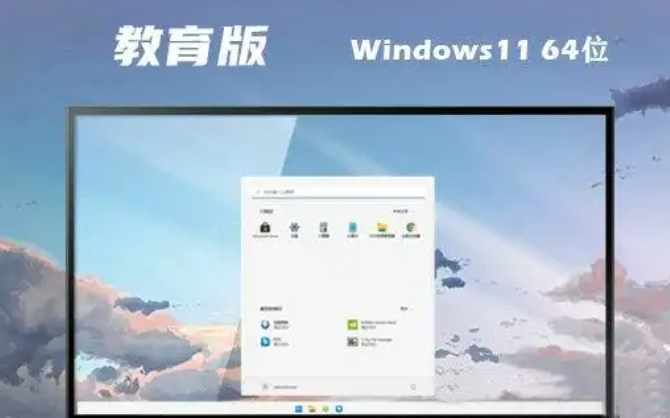
以上就是華軍小編為您整理的Windows11 64位 教育版怎么安裝?Windows11 64位 教育版安裝的教程啦,希望能幫到您。